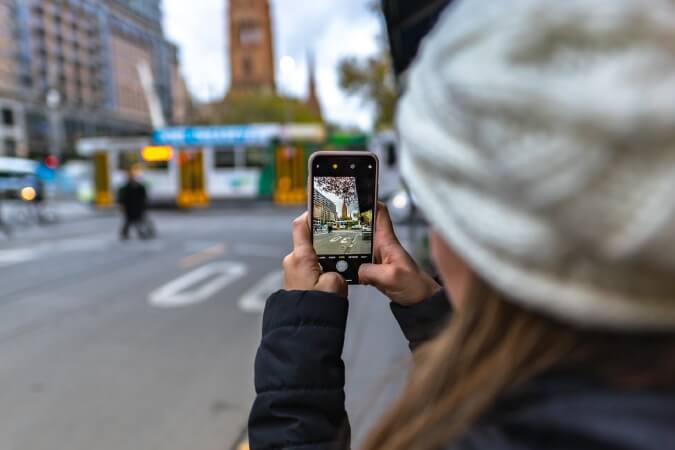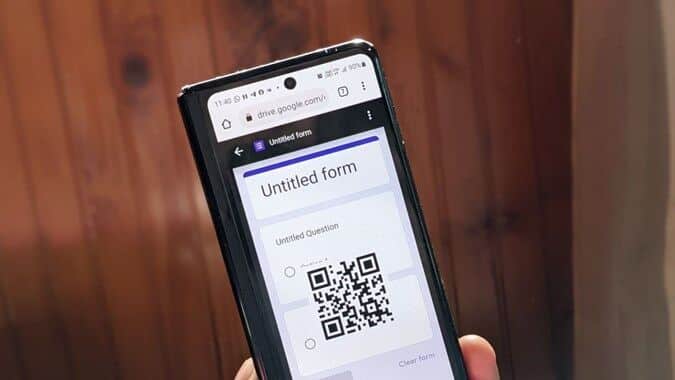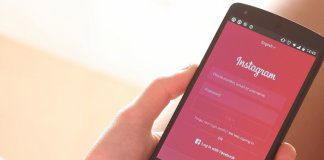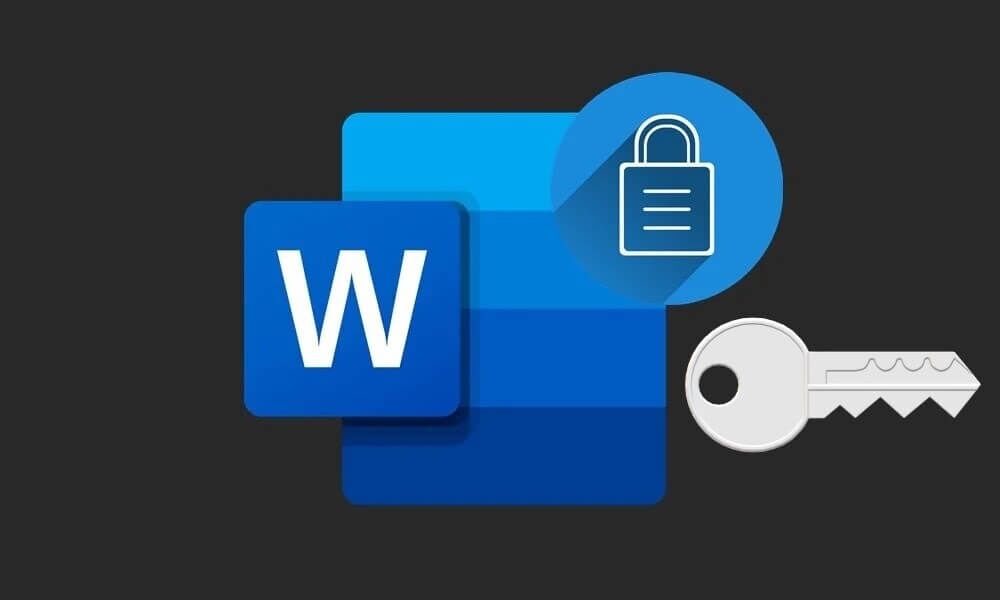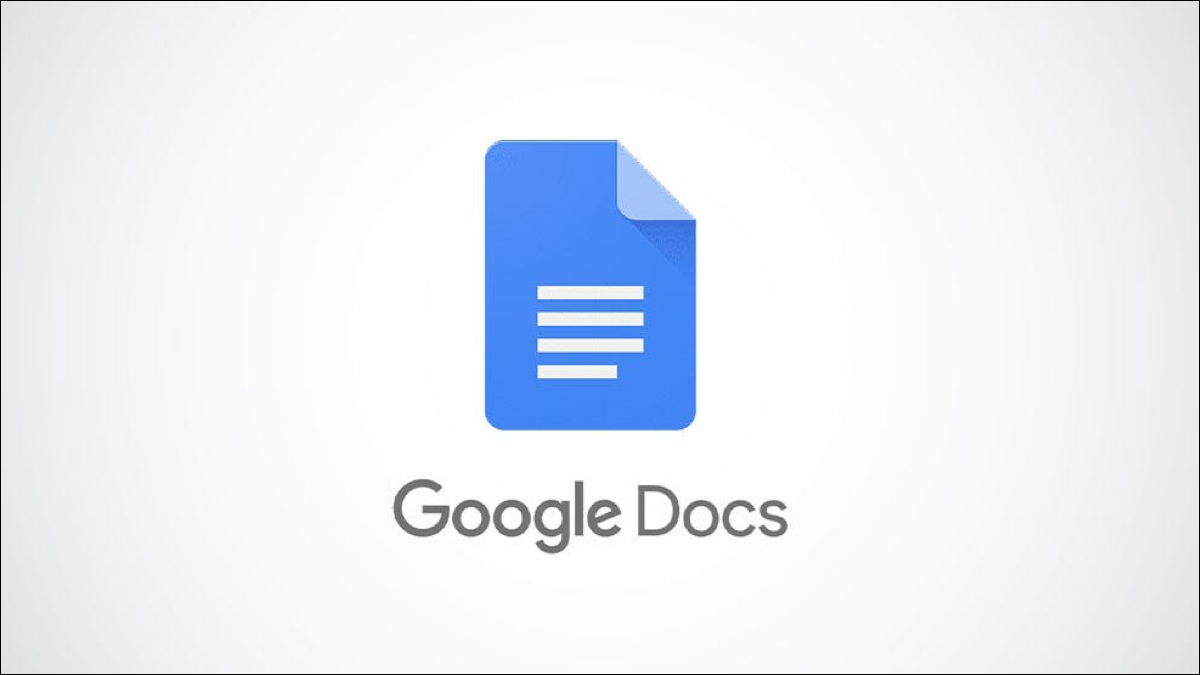Telegram fungerer også som en nettapp for å bruke tjenesten på favorittnettleseren din. Selskapet prøver hele tiden å forbedre opplevelsen din ved å bruke Telegram-nettet, og du kan støte på en ulempe eller to. Det verste er når Telegram Web ikke fungerer. Enten TelegramWeb ikke klarer å synkronisere meldingene dine eller ikke reagerer helt, må du fikse det for å unngå å miste meldinger fra venner, grupper og kanaler. Denne veiledningen inneholder noen feilsøkingstips for raskt å fikse Telegram Web som ikke fungerer. Så la oss gå rett til det.
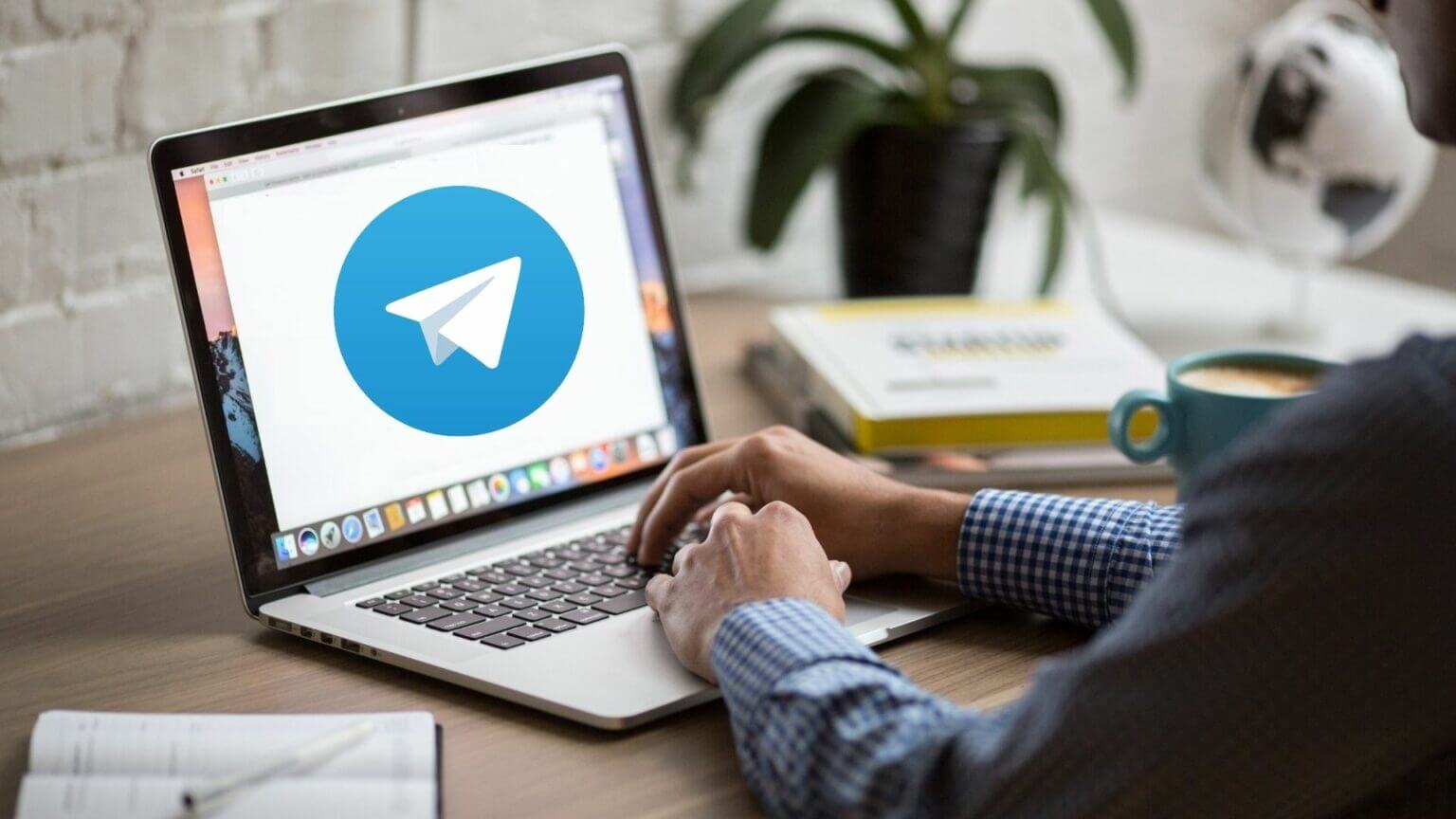
1. Aktiver nettøkten din på nytt
Hvis Telegram Web ikke viser nye meldinger eller du har problemer med å sende dem, kan du prøve å logge av og på igjen. Dette vil koble Telegram for web til sine servere på nytt og løse eventuelle mindre problemer. Her er hvordan du kan gjøre det.
Trinn 1: på telegram nettsted , Trykk på De tre horisontale linjene i øvre venstre hjørne og velg Innstillinger fra menyen som vises.
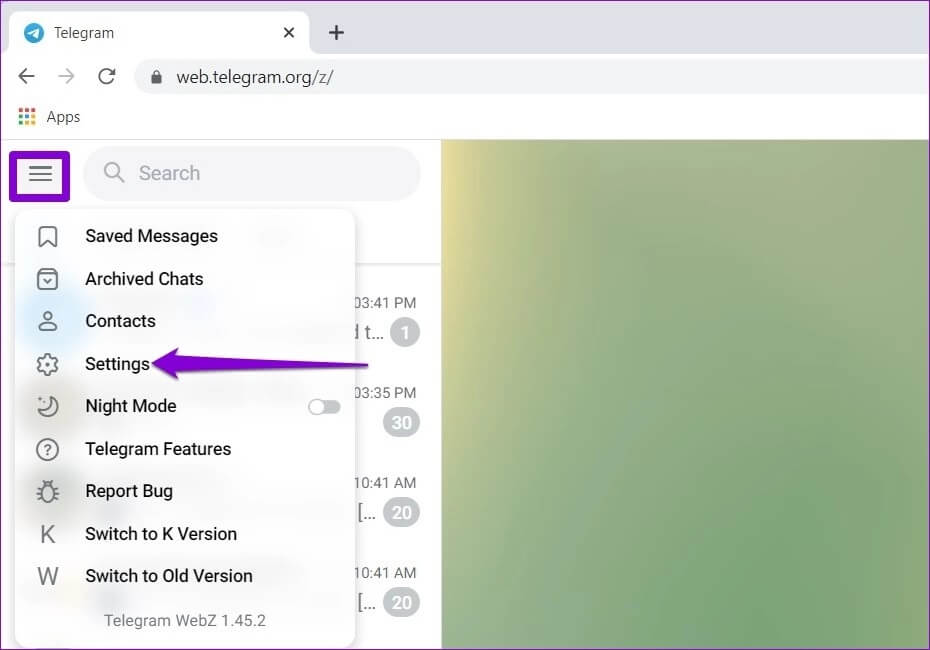
Trinn 2: Etter det, bruk Menyikon med tre prikker øverst for å velge Logg ut alternativ.
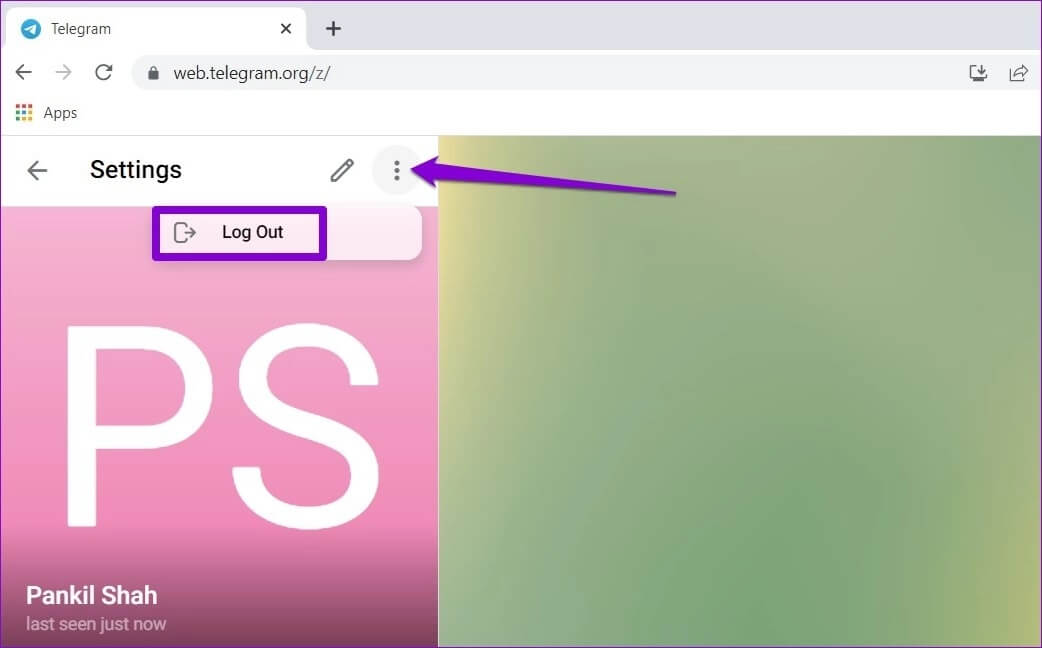
Alternativt, hvis Telegram Web ikke svarer i det hele tatt, kan du også avslutte nettøkten fra Telegram-appen på din Android eller iPhone. Dette er hvordan.
Trinn 1: åpen Telegram -app på telefonen din. Klikk på De tre horisontale linjene i øvre venstre hjørne for å låse opp Innstillinger.
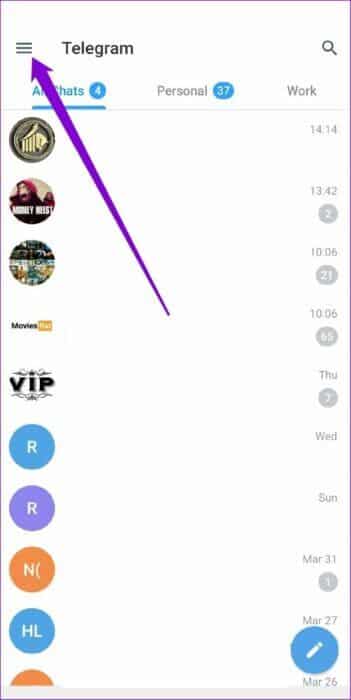
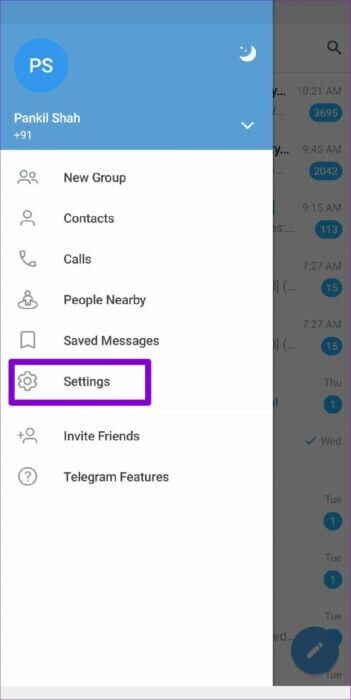
Hvis du bruker Telegram på iPhone, trykk på Innstillinger-fanen nederst til høyre.
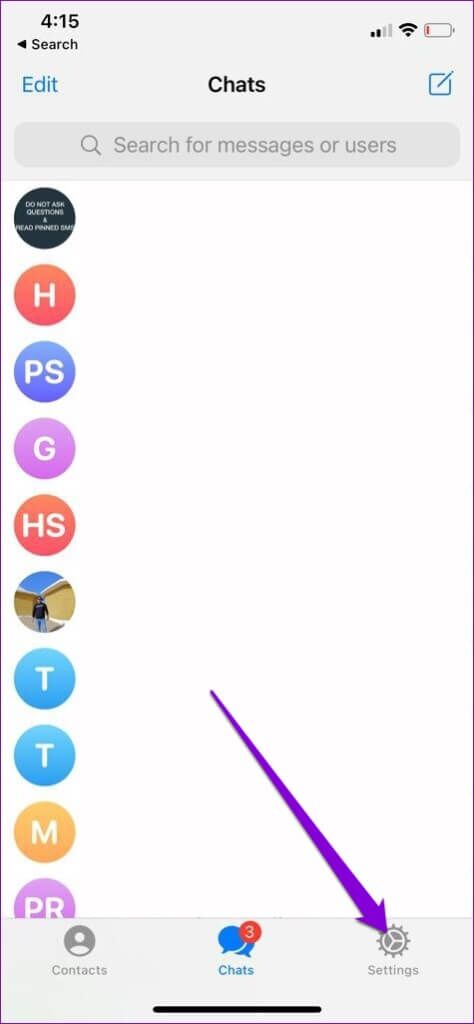
Trinn 2: Rull ned for å klikke på maskinvare.
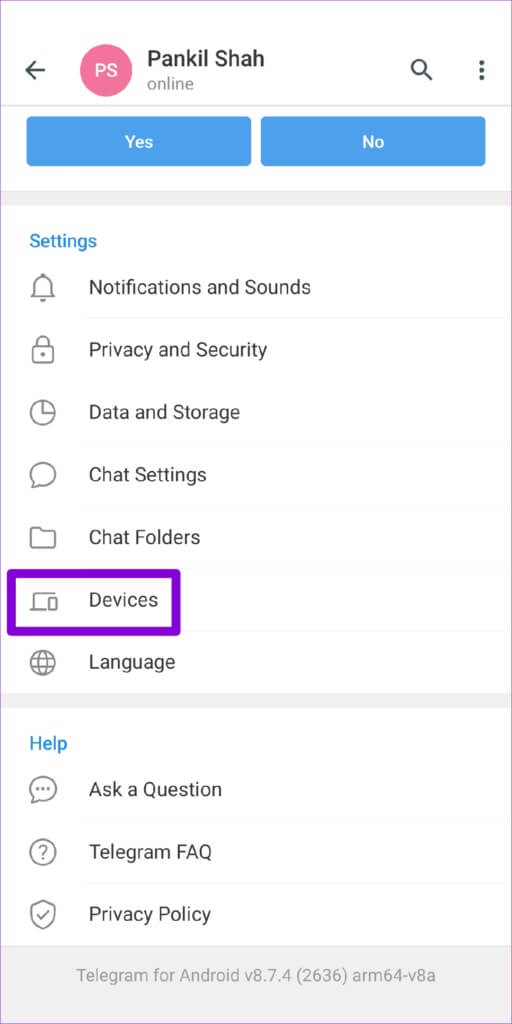
Steg 3: Lokaliser Telegram nettøkt og trykk på Avslutt økten På bunnen.
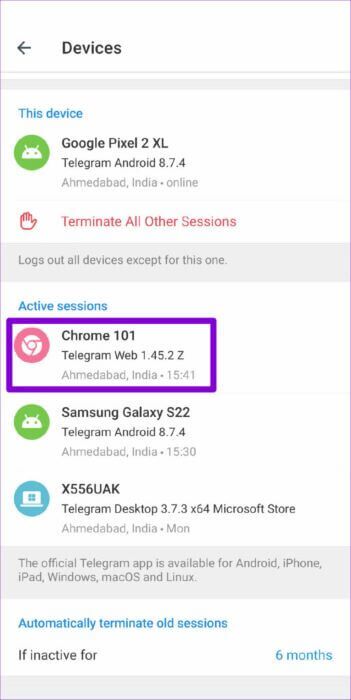
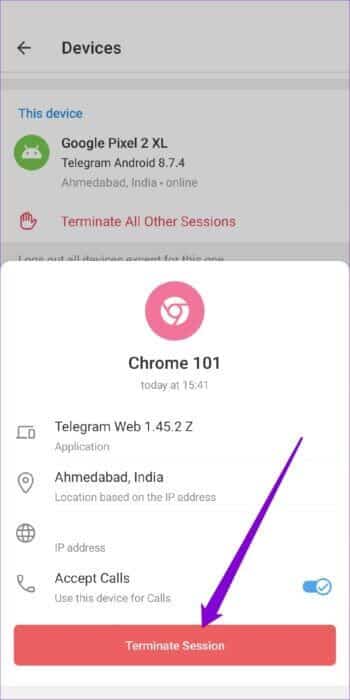
Gå til Telegram Web på datamaskinen din og logg på med telefonnummeret ditt eller skann en QR-kode. Deretter må du sjekke om du kan bruke Telegram Web.
2. Sjekk statusen til telefonserveren
Hvis reaktivering av Telegram-økten ikke fungerer, bør du sjekke statusen til Telegram-serveren før du fortsetter med de andre løsningene på denne listen. Du kan besøke en slik nettside Downdetector For å sjekke om andre opplever lignende problemer.
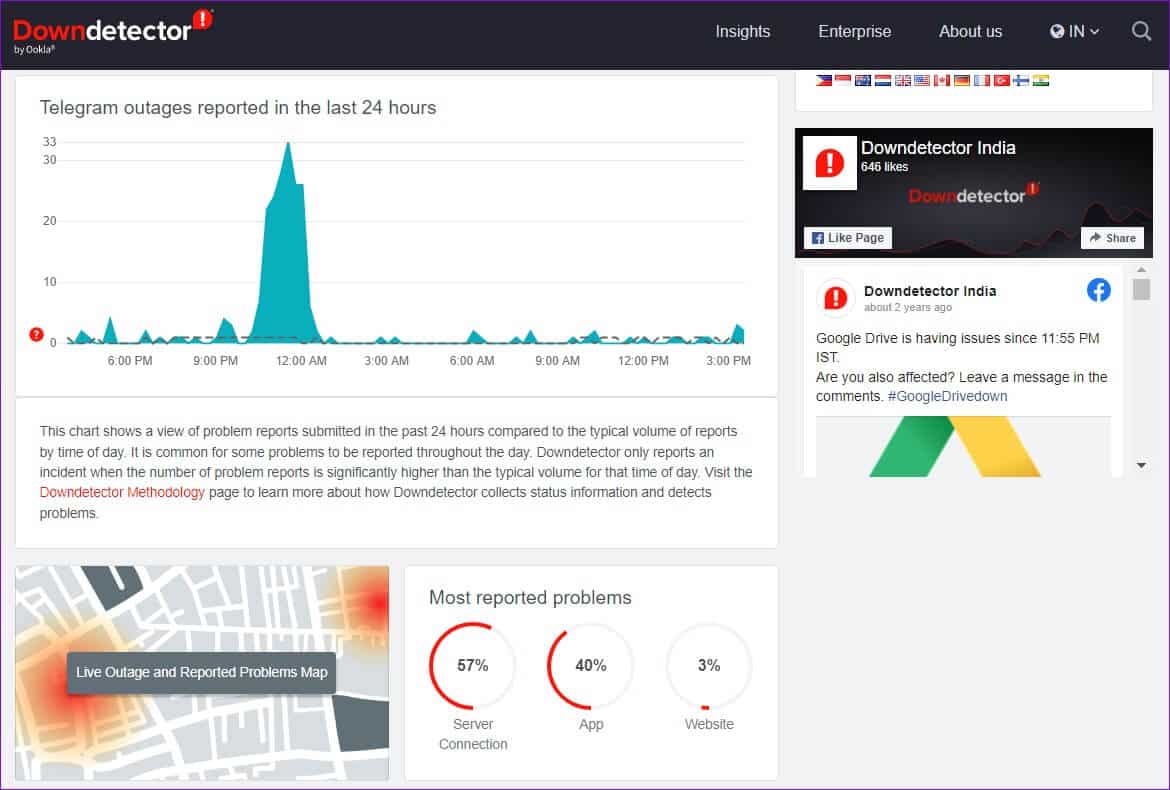
Hvis serverne er nede, har du ikke noe annet valg enn å vente på at Telegram skal fikse problemet.
3. Deaktiver nettleserutvidelser
Tredjepartsutvidelser lar deg forbedre funksjonaliteten til nettleseren din på forskjellige måter. Det er mange utvidelser for Telegram Web som lar deg bruke temaer, dele lenker og legge til tilleggsfunksjoner. Hvis du bruker noen av disse utvidelsene, kan en av dem være ansvarlig for problemet.
For å være sikker på dette, må du deaktivere alle utvidelser på nettleseren din og bruke Telegram Web.
på Google Chrome , skrive chrome: // extensions i adresselinjen og trykk Enter. skru av Alt tilbehør Den ene etter den andre.
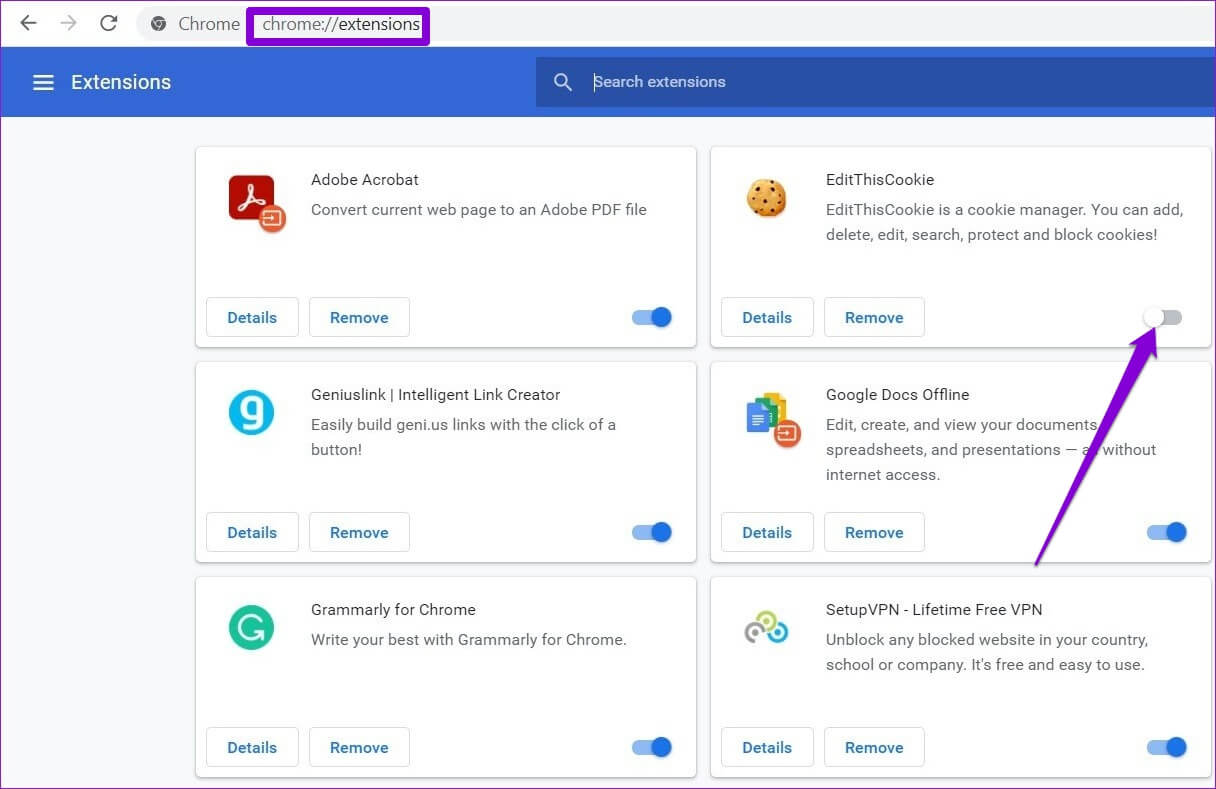
Tilsvarende, hvis du bruker Telegram på Microsoft Edge , skrive edge://extension i adressefeltet og trykk Enter. Bruk vippebryterne ved siden av utvidelsene for å slå dem av.
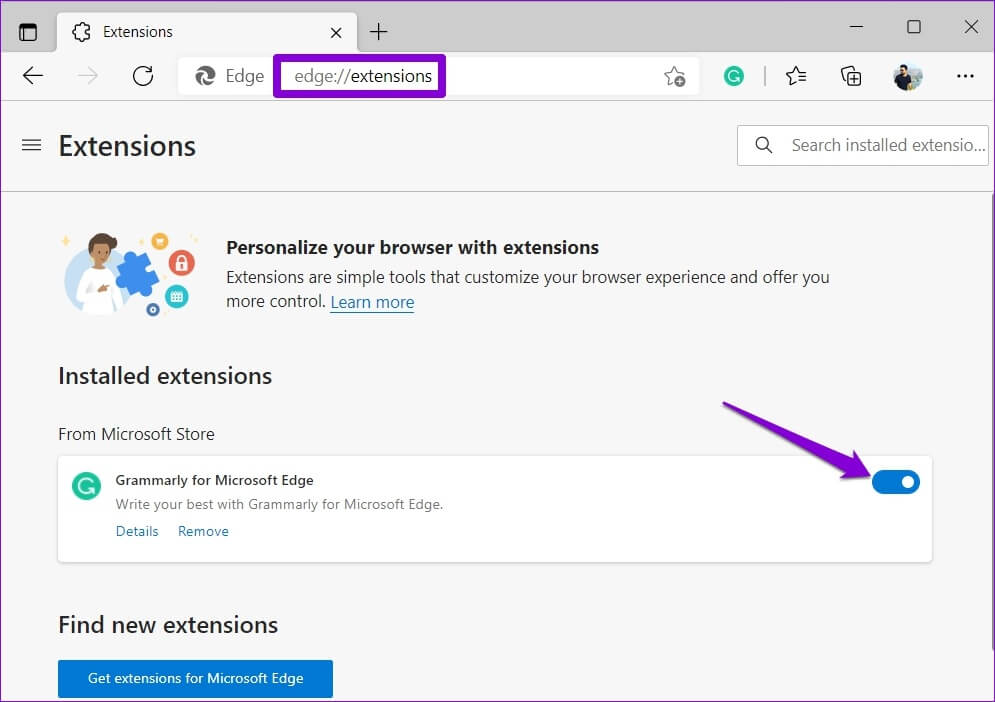
Start nettleseren på nytt og prøv å bruke Telegram Web igjen. Hvis dette hjelper deg, kan du aktivere alle utvidelsene individuelt for å isolere de som forårsaker problemet.
4. Tøm nettleserens hurtigbuffer og informasjonskapsler
Foruten utvidelser, kan korrupte eller utdaterte nettleserdata også forhindre at Telegram Web fungerer som det skal. I så fall kan du prøve å tømme nettleserens hurtigbuffer og informasjonskapsler.
For å slette nettleserdata i Chrome eller Edge, trykk Ctrl + Skift + Slett (i vinduer) أو Kommando + Shift + Delete (i Mac os) På tastaturet for å åpne Fjern nettlesingsdatapanelet. Bruk rullegardinmenyen ved siden av datoperioden for å velge Hele tiden Og merk av i boksene som står "Informasjonskapsler og andre nettstedsdata" و Bufret bilder og filer.
Trykk deretter på Slett data-knapp for å fortsette.
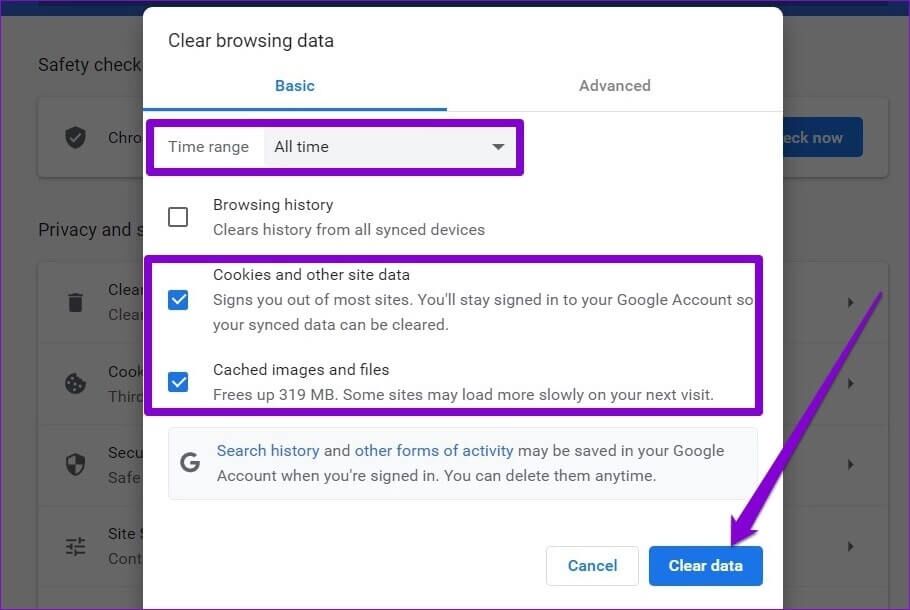
På samme måte kan du Tøm hurtigbuffer og informasjonskapsler i alle nettlesere annet du kan bruke. Når den er skannet, prøv å bruke Telegram Web for å se om det fungerer bra.
5. Deaktiver VPN
Flere land forbyr bruken av Telegram på grunn av bekymringer om dets personvernfokuserte funksjoner og manglende vilje til å samarbeide med de respektive myndighetene. Hvis du bruker VPN-tilkobling på datamaskinen din Og koblet til serveren til landet der Telegram er blokkert, vil ikke tjenesten fungere.
Du kan prøve å bytte til en annen server eller midlertidig deaktivere VPN-en din for å bruke Telegram Web.
jobb igjen
Telegram Web er et flott alternativ hvis du bruker mesteparten av dagen på å jobbe på en datamaskin. Imidlertid kan slike problemer med Telegram Web ødelegge opplevelsen din. Vi håper løsningene ovenfor hjalp deg med å fikse Telegram Web som ikke fungerer, og at du kan koble til vennene dine igjen.